在当今的数字时代,图像处理已经成为一种艺术形式,而adobe photoshop无疑是这一领域的佼佼者。无论是专业设计师还是业余爱好者,photoshop都提供了丰富的工具和功能来满足各种需求。其中,蒙版剪切是一项非常实用的技术,它能够帮助你更加精细地控制图片的可见部分,从而创作出令人惊叹的作品。本文将带你深入了解如何使用photoshop进行蒙版剪切,让你的图像处理技能更上一层楼。
在开始之前,你需要确保photoshop已经安装在你的电脑上,并且你熟悉基本的操作界面。接下来,打开你想要编辑的照片。这里,我们假设你已经打开了photoshop并载入了一张图片。现在,让我们来看看photoshop中用于创建和编辑蒙版的主要工具:

1. 快速选择工具:这是最直接的方式之一,特别适合那些边缘相对清晰的对象。
2. 魔术棒工具:适用于颜色对比度较高的对象,通过选择相似的颜色区域来快速生成选区。
3. 套索工具:提供自由绘制选区的功能,对于不规则形状的物体尤其有用。
4. 钢笔工具:虽然操作起来稍微复杂一些,但它能提供最精准的路径选择,非常适合需要高度精确的场景。
一旦选择了正确的工具,下一步就是创建蒙版。蒙版本质上是一个灰度图像,其中白色表示完全透明(即完全可见),黑色表示完全不透明(即完全不可见),而灰色则表示不同程度的半透明。因此,蒙版可以用来控制图像的哪些部分是可见的,哪些部分是隐藏的。
1. 首先,使用上述任一工具选择你想要保留的部分。
2. 然后,点击图层面板下方的“添加图层蒙版”按钮(一个矩形带圆圈的图标)。
3. 此时,一个新的蒙版会自动添加到所选图层上,显示出你先前的选择。如果你对结果不满意,可以通过调整蒙版上的黑白渐变来微调边界,甚至可以使用画笔工具直接在蒙版上绘制以修改其内容。
创建好初始蒙版后,你可能还需要对其进行一些精细化的调整。这一步骤对于确保最终效果既自然又美观至关重要。
- 使用画笔工具:切换到黑色或白色画笔,在蒙版上涂抹以进一步细化边缘或修复任何未正确显示的部分。
- 应用羽化效果:如果需要软化边缘,可以在选区被转换为蒙版前,先对选区应用羽化效果(选择 > 修改 > 羽化)。
- 利用调整图层:结合色彩平衡、亮度/对比度等调整图层,可以使蒙版区域与周围环境更好地融合。
理论知识固然重要,但只有通过不断的练习才能真正掌握这些技巧。不妨尝试着去剪切一些复杂的对象,比如树叶、毛发或者水波纹等。随着时间的推移,你会发现自己越来越熟练地运用photoshop的各种工具,创造出令人印象深刻的视觉作品。
记住,耐心和细心是成功的关键。不要害怕犯错,每一次失败都是向成功迈进的一步。希望这篇文章能够激发你探索更多关于photoshop的可能性,开启一段充满创意的旅程!
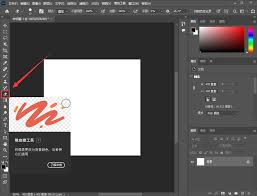
在photoshop(ps)中,橡皮擦工具是一项非常实用的功能,能帮助我们轻松擦除图像中的不需要部分。首先,打开ps软件并导入需要处理的图像。在左侧工具栏中,可以找到橡皮擦工具的图标,它有多种样式可供选择,如普通橡皮擦、背景橡皮擦、魔术橡皮擦等。普通橡皮擦是最

在图像处理中,图片置换是一项很有趣且实用的操作。使用ps(adobephotoshop),我们就能轻松实现这一效果。准备工作首先,确保你已经安装了adobephotoshop软件。然后准备好两张你想要进行置换操作的图片,一张作为源图像,另一张作为置换的参考图像

在使用photoshop进行图像处理时,填充指定区域颜色是一项常用的操作。无论是为了突出某个元素、修复图像瑕疵还是创造独特的视觉效果,掌握这个技巧都能让你的设计工作更加得心应手。选择合适的工具首先,打开你需要操作的图像。要填充指定区域颜色,常用的工具是油漆桶工

在日常使用wps进行文档编辑时,有时会不小心将一些单词的首字母设置成了大写,这可能会影响文档的格式和美观。别担心,今天就来教大家如何在wps中轻松取消首字母大写。一、选中要修改的文本首先,打开你需要编辑的wps文档,找到那些首字母被大写的单词所在的段落或文本区

在ps中为照片添加冷却滤镜效果,能营造出独特而富有氛围感的视觉感受。下面就来详细介绍一下具体的设置方法。打开照片首先,在ps中打开你想要添加冷却滤镜效果的照片。可以通过“文件”菜单中的“打开”选项,选择相应的照片文件。复制背景图层为了避免对原始图像造成不可逆的

在ps2021中修改文字透明度是一项常见的操作,它能为设计增添独特的视觉效果。首先,打开ps2021软件并导入包含文字的图像或创建新的文字图层。选中要修改透明度的文字图层,这是关键的第一步。然后,有多种方法可以调整文字透明度。一种常见的方式是通过“图层”面板。
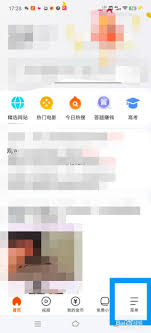
时间:2025/10/30

时间:2025/10/30
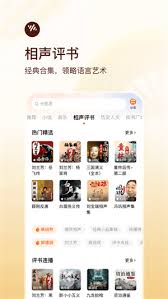
时间:2025/10/29

时间:2025/10/29

时间:2025/10/27
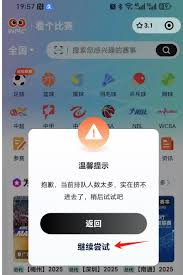
时间:2025/10/26

时间:2025/10/25

时间:2025/10/23

时间:2025/10/23

时间:2025/10/23